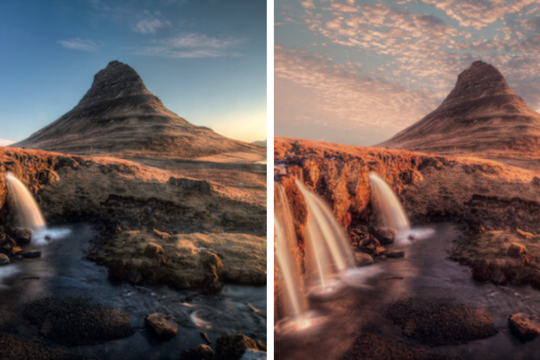1#Ritaglio simmetrico
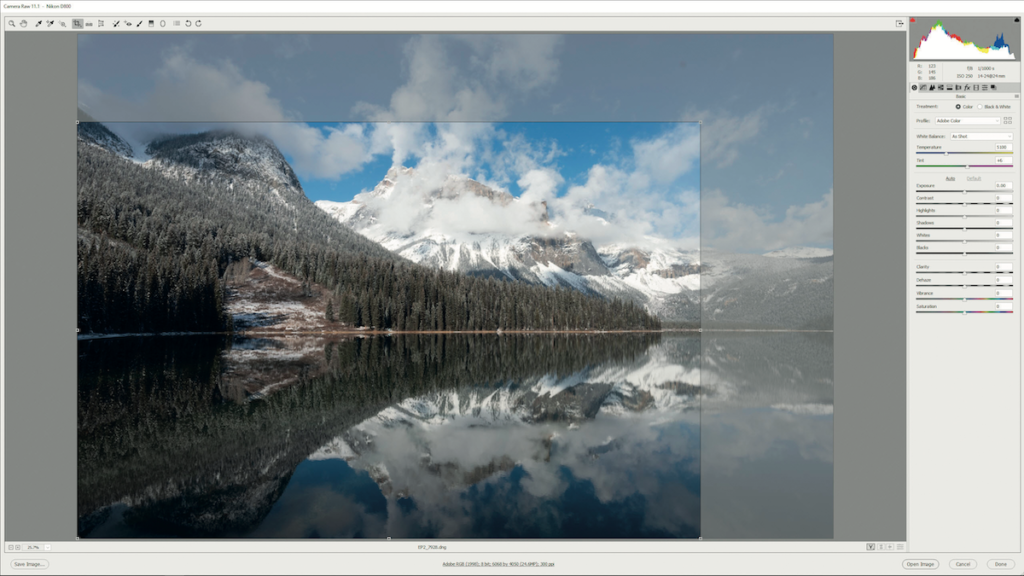
Sono favorevole al fatto che le immagini in cui c’è un riflesso sull’acqua, vengano divise equamente al centro dell’inquadratura, violando la regola dei terzi. Il primo passaggio è quindi usare lo strumento Taglierina, regolato su Normale e Limita a immagine, così da ottenere il formato voluto (nelle versioni meno recenti di Photoshop, per mantenere il rapporto originale, bisogna selezionare l’intera foto, quindi tenere premuto il tasto [Maiusc] per vincolare le proporzioni). Una volta fatto, premo [Invio] per ritagliare. Così facendo, rimuovo anche le macchie di polvere dal cielo.
2#Recuperare i dettagli con la sfumatura
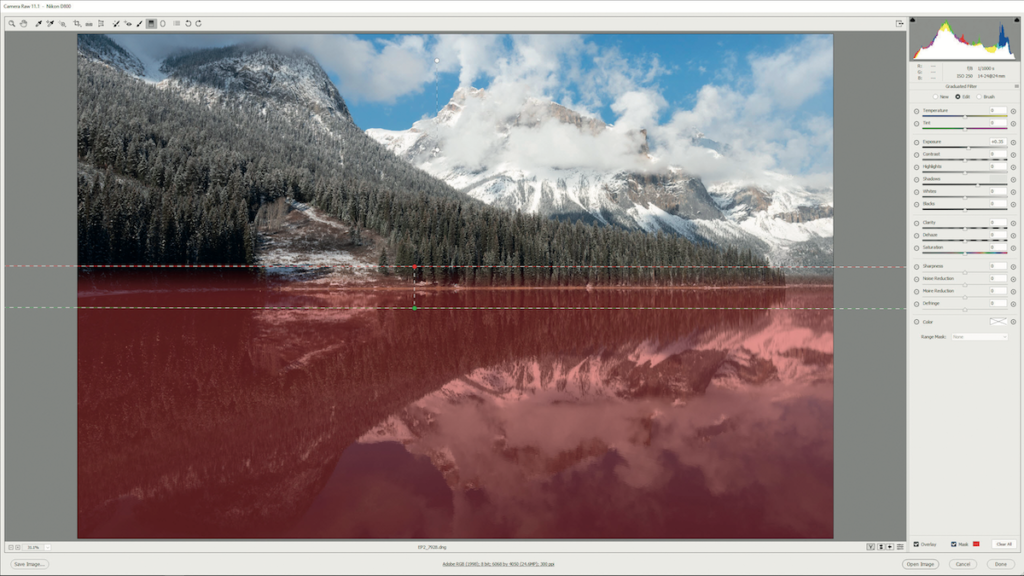
Il cielo appare fin troppo blu, con un effetto un po’ innaturale. Rimedio usando un filtro graduato per creare un effetto sfumato morbido nella parte superiore dell’immagine. Regolo quindi il valore di Esposizione su +0.35 e Ombre su +30. Procedo realizzando una sfumatura dal basso verso l’alto e applico le stesse impostazioni per alleggerire l’impatto del riflesso dell’acqua. Quando utilizziamo il filtro graduato, può essere utile attivare la maschera, così da vedere esattamente quali zone vengono interessate dall’effetto.
3#Regolazioni di base
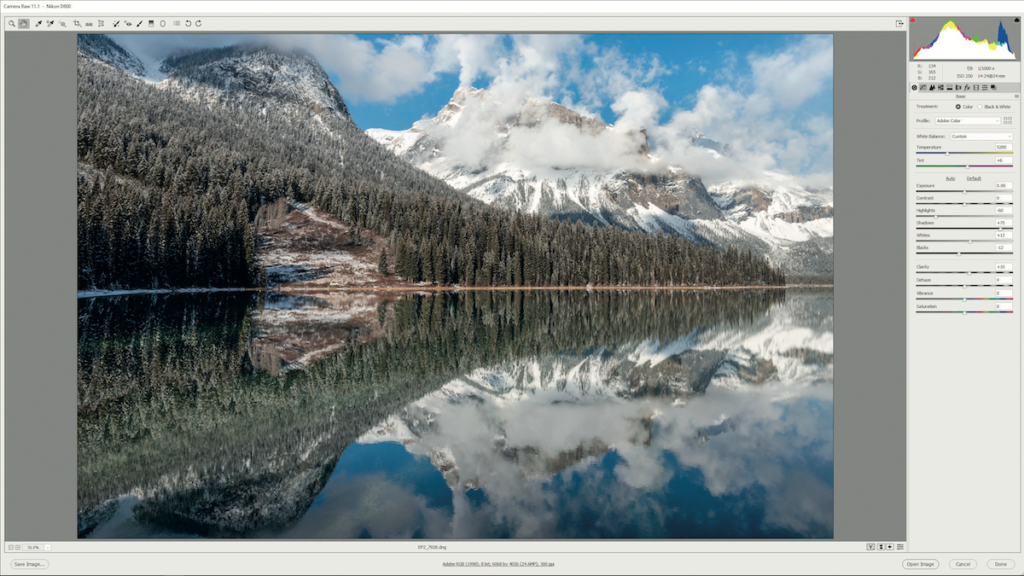
4#Saturazione controllata
Il passaggio finale consiste nel controllare la saturazione. Accedo alla scheda Regolazioni HSL, quindi seleziono Saturazione. Regolo Gialli e Verdi su +30 così da aumentare l’impatto del fogliame. Accentuo infine Blu a +15. A questo punto seleziono Filtro radiale e creo una selezione ovale in cui Sfuma è impostato su 40, Esposizione a -0.75 e Ombre a +20. In questo modo, l’area esterna dell’immagine viene oscurata, facendo risaltare la zona centrale.
Il risultato


 Abbonati
Abbonati I nostri manuali
I nostri manuali LOGIN/REGISTRATI
LOGIN/REGISTRATI